Боковая панель – частый элемент дизайна современных веб-сайтов. Она может быть полезной для размещения различных виджетов, таких как меню навигации, поиск, реклама и другие. Однако, часто пользователи хотят избавиться от этого элемента, чтобы освободить место на экране или упростить интерфейс. В этой статье мы рассмотрим несколько лучших способов удалить боковую панель на вашем сайте.
Первым способом является использование CSS. Для этого вам необходимо найти класс или идентификатор, присвоенный боковой панели, и добавить соответствующий код в файл стилей вашего сайта. Например, вы можете использовать селектор .sidebar и задать свойство display: none;, чтобы скрыть панель. Таким образом, боковая панель будет скрыта, но она все еще будет присутствовать в коде страницы и могут возникнуть проблемы с отображением на разных разрешениях экрана.
Второй способ удаления боковой панели – использование JavaScript. Вы можете написать небольшой скрипт, который будет находить элемент с классом или идентификатором боковой панели и удалять его из DOM-дерева. Код может выглядеть примерно так: document.querySelector('.sidebar').remove(); Таким образом, боковая панель будет полностью удалена из вашего сайта, но необходимо учесть, что это может повлиять на работу других элементов, которые зависят от наличия боковой панели в коде.
Наконец, третий способ удаления боковой панели – использование плагина или расширения для вашей CMS или платформы. Большинство CMS, такие как WordPress, Joomla и Drupal, предлагают широкий выбор плагинов и расширений, которые позволяют изменять структуру и дизайн вашего сайта, в том числе удалить боковую панель. Просто найдите подходящий плагин или расширение в магазине приложений или на сайте разработчика, установите его и настройте для удаления боковой панели в соответствии с вашими потребностями.
Как удалить боковую панель - 8 лучших способов удаления

1. Проверьте настройки темы
Перед тем, как начать удалять боковую панель, обязательно проверьте настройки вашей темы. Возможно, у вас есть опция, позволяющая скрыть или отключить боковую панель без необходимости вносить какие-либо изменения в код.
2. Используйте CSS для скрытия
Используя каскадные таблицы стилей (CSS), вы можете добавить код, который скроет боковую панель. Найдите класс или идентификатор боковой панели в коде вашей темы и добавьте к нему свойство "display: none;".
3. Используйте плагины для управления виджетами
Многие платформы предлагают плагины, которые позволяют управлять виджетами и боковыми панелями. Установите плагин, который соответствует вашей платформе и настройте его для удаления или скрытия боковой панели.
4. Измените файл шаблона
Если вы знакомы с программированием, вы можете изменить файл шаблона вашей темы, чтобы удалить боковую панель. Найдите код, отвечающий за создание и отображение боковой панели, и удалите его.
5. Создайте новый шаблон без боковой панели
Если ваши навыки в программировании позволяют, вы можете создать новый шаблон для вашей темы, в котором не будет присутствовать боковая панель. Затем, примените новый шаблон к вашему сайту.
6. Удалите виджеты
Виджеты - это блоки контента, которые отображаются на боковой панели. Если вы удалите все виджеты или перетащите их в другие области вашей темы, боковая панель перестанет отображаться.
7. Измените макет страницы
Возможно, ваша тема имеет настройки макета страницы, которые позволяют изменить расположение или отображение боковой панели. Проверьте доступные опции и переключитесь на макет без боковой панели.
8. Обратитесь за помощью к разработчику
Если ни один из вышеперечисленных способов не сработал, вы можете обратиться за помощью к разработчику вашей темы или платформы. Они могут предложить индивидуальные рекомендации или изменить настройки темы, чтобы удалить боковую панель.
Персональные настройки для удаления боковой панели
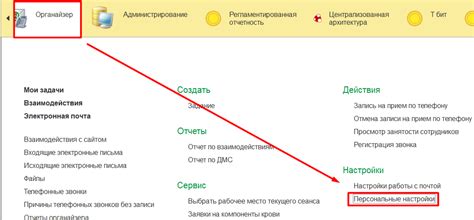
Если вам не нравится боковая панель на вашем сайте и вы хотите ее удалить, вы можете воспользоваться различными персональными настройками, чтобы реализовать это.
1. Используйте тему без боковой панели. В большинстве платформ и CMS вам предоставляется выбор из различных тем оформления. Выберите тему, которая не содержит боковой панели, чтобы избавиться от нее полностью.
Примечание: Переключение на новую тему может изменить внешний вид вашего сайта, поэтому перед этим рекомендуется сохранить резервную копию и ознакомиться с предпросмотром темы.
2. Пользовательские стили CSS. Если ваша CMS или платформа позволяет вам добавлять пользовательские стили CSS, вы можете использовать это для удаления боковой панели. Используйте селекторы CSS для скрытия или удаления элементов, относящихся к боковой панели.
Пример: Добавьте следующий код в пользовательский файл стилей CSS для скрытия боковой панели на вашем сайте:
.sidebar {
display: none;
}
3. Плагины и расширения. Если вы используете платформу или CMS, которая поддерживает плагины или расширения, вы можете найти специальные инструменты для удаления боковой панели. Ознакомьтесь с доступными опциями и выберите плагин или расширение, которое наилучшим образом соответствует вашим потребностям.
Примечание: При использовании плагинов и расширений обратите внимание на их совместимость с вашей версией платформы или CMS и возможные негативные последствия при их установке.
Выберите наиболее подходящий для вас способ удаления боковой панели на вашем сайте, используя персональные настройки и инструменты вашей платформы или CMS.
Использование расширений для блокировки боковой панели

Расширения для блокировки боковой панели обладают удобным и интуитивно понятным интерфейсом, что позволяет пользователям с легкостью выбирать элементы, которые они хотят удалить с веб-страницы.
Преимущества использования расширений для блокировки боковой панели:
- Удобство использования: Расширения позволяют с легкостью удалять нежелательный контент с веб-страницы, не требуя дополнительных навыков или знаний.
- Быстрота: Благодаря расширениям, удаление боковой панели занимает считанные секунды, что позволяет значительно экономить время при просмотре веб-сайтов.
- Персонализация: Расширения позволяют настроить параметры блокировки, позволяя пользователю самостоятельно выбирать, какие элементы сохранить на веб-странице, а какие удалить.
- Дополнительные функции: Некоторые расширения для блокировки боковой панели могут предоставлять и другие полезные функции, такие как блокировка рекламы или защита от нежелательных файлов.
Таким образом, использование расширений для блокировки боковой панели является простым и эффективным способом удаления нежелательного контента. Они позволяют пользователям наслаждаться просмотром веб-сайтов без раздражающих элементов, обеспечивая приятный и комфортный интернет-опыт.
Изменение темы и шаблона для скрытия боковой панели
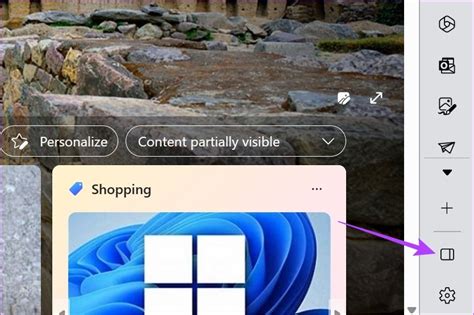
Если вы хотите удалить боковую панель со своего веб-сайта, вы можете внести изменения в тему и шаблон сайта. Вот несколько способов, как это можно сделать:
1. Изменение CSS стилей:
Вы можете открыть файл стилей вашей темы (обычно называется style.css) и найти соответствующий код для боковой панели. Удалите или закомментируйте этот код, чтобы скрыть боковую панель. Например:
| Код до изменения | Код после изменения |
|---|---|
.sidebar {
display: block;
}
|
/* .sidebar {
display: block;
} */
|
2. Использование альтернативного шаблона:
Если ваша тема позволяет выбирать различные шаблоны, вы можете выбрать шаблон без боковой панели. Обычно такие шаблоны называются "Full-width" или "No sidebar". После выбора этого шаблона, боковая панель автоматически исчезнет.
3. Использование плагина для управления видимостью панели:
Вы также можете установить плагин, который позволит вам легко управлять видимостью боковой панели. В плагине вы сможете выбрать опцию "Скрыть панель" или "Удалить панель" и сохранить настройки. После этого боковая панель будет скрыта на вашем веб-сайте.
На любом из этих способов, вы можете удалить боковую панель со своего веб-сайта и изменить его внешний вид. Имейте в виду, что в зависимости от используемой темы и шаблона, некоторые из этих способов могут быть недоступны или требовать дополнительных настроек.
Ручное редактирование кода для удаления боковой панели
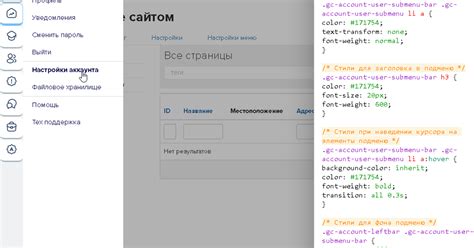
Если вы хотите удалить боковую панель со своего веб-сайта, то можно воспользоваться методом ручного редактирования кода. Для этого следуйте этим шагам:
- Откройте код HTML-страницы, в которой расположена боковая панель, с помощью текстового редактора или инструментов для разработки.
- Найдите место в коде, где боковая панель определена, обычно это может быть элемент
divилиasideс уникальным идентификатором или классом. - Удалите этот элемент из кода или закомментируйте его, чтобы временно выключить боковую панель (добавив перед ним тег комментария
<!--и после него-->). - Сохраните изменения и обновите страницу веб-браузера, чтобы увидеть результат.
Будьте осторожны при удалении кода, и имейте в виду, что это может повлиять на внешний вид и функциональность вашего веб-сайта. Поэтому рекомендуется предварительно сделать резервную копию кода перед внесением изменений. Если у вас нет опыта в редактировании кода, лучше обратиться за помощью к опытным разработчикам или использовать специализированные плагины или настройки темы для удаления боковой панели.
Удаление боковой панели через панель администратора
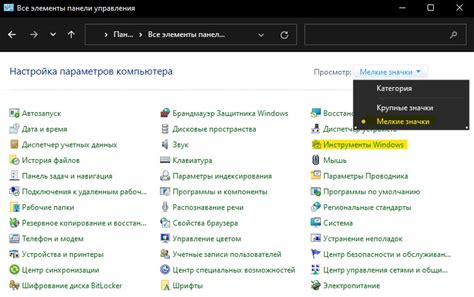
Если у вас есть доступ к панели администратора вашего сайта, вы можете удалить боковую панель с использованием нескольких простых шагов.
Войдите в панель администратора вашего сайта. Обычно адрес для входа выглядит следующим образом: ваш_сайт.com/admin или ваш_сайт.com/wp-admin (в случае использования системы управления контентом, такой как WordPress).
Перейдите в раздел "Внешний вид" или "Настройки" (название раздела может зависеть от вашей CMS) и найдите опцию "Боковая панель" или "Сайдбар".
Выберите опцию "Отключить" или "Удалить" для боковой панели. Возможно, вам придется сохранить или обновить настройки, прежде чем изменения вступят в силу.
После выполнения этих шагов боковая панель должна быть успешно удалена с вашего сайта. Обратите внимание, что доступ к панели администратора может быть ограничен только для определенных пользователей, имеющих соответствующие разрешения.
Использование плагинов для удаления боковой панели
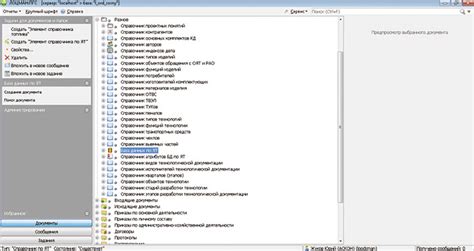
Для удаления боковой панели на своем сайте можно воспользоваться различными плагинами, которые предназначены для этой цели.
Один из наиболее популярных плагинов - это WP-PageNavi, который позволяет управлять навигацией по страницам и включает функцию удаления боковой панели. Для его установки необходимо перейти в раздел плагинов в административной панели вашего сайта, найти плагин WP-PageNavi и активировать его. После активации плагина вы сможете настроить его параметры, включая удаление боковой панели.
Еще одним полезным плагином для удаления боковой панели является Remove Widgets, который предоставляет возможность удалять любые виджеты из боковой панели на вашем сайте. Вы можете найти и установить этот плагин таким же образом, как и предыдущий. После активации плагина вы сможете выбрать виджеты, которые вы хотите удалить, и сохранить изменения.
Также стоит упомянуть о плагине Advanced Custom Fields, который позволяет создавать настраиваемые поля для контента на вашем сайте. Этот плагин предоставляет возможность управления боковой панелью, включая ее удаление или изменение положения. Для установки и настройки этого плагина также следуйте стандартной процедуре.
Использование плагинов для удаления боковой панели значительно упрощает процесс и не требует глубоких знаний в области веб-разработки. Однако, перед установкой и активацией плагинов рекомендуется сделать резервное копирование своего сайта для предотвращения потенциальных проблем и потери данных.
Изменение настроек виджетов для скрытия боковой панели
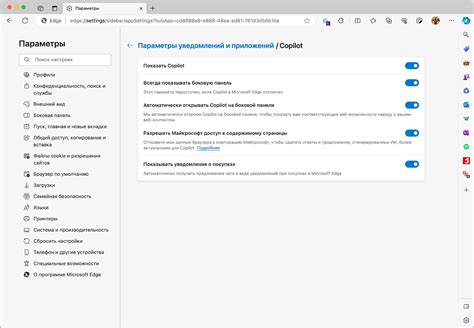
- Войдите в административную панель вашего сайта.
- Перейдите в раздел "Виджеты" или "Настройки виджетов".
- Найдите боковой виджет панели, который вы хотите удалить, и нажмите на него.
- Выберите опцию "Скрыть" или "Удалить" для этого виджета.
- Сохраните изменения.
После выполнения этих шагов боковая панель должна быть успешно удалена с вашего сайта. Обратите внимание, что вместо удаления вы также можете переместить виджет в другую область сайта или изменить его настройки для дальнейшего отображения.
В случае, если вы используете собственный шаблон или не нашли соответствующих настроек виджетов в административной панели, вам может потребоваться изменить код шаблона вручную. Для этого рекомендуется обратиться к документации вашей платформы или консультанту по веб-разработке.
Удаление боковой панели с помощью CSS-стилей
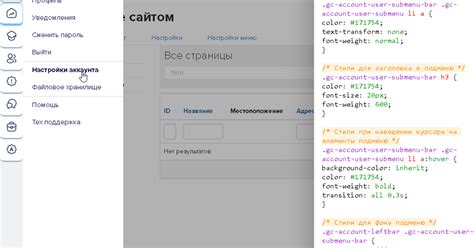
Веб-разработчики могут использовать CSS-стили для удаления боковой панели на своей веб-странице. Для этого можно применить следующие стили:
| Селектор | Свойство | Значение |
|---|---|---|
| body | margin | 0 |
| body | padding | 0 |
| body | overflow | hidden |
| sidebar | display | none |
Эти стили могут быть применены к разделу CSS веб-страницы, либо можно внедрить их непосредственно в раздел <style> внутри раздела <head> вашей HTML-страницы.
Установка значения "0" для свойства "margin" и "padding" для элемента "body" поможет убрать отступы вокруг основного содержимого страницы, включая боковую панель.
Значение "hidden" для свойства "overflow" в элементе "body" помешает любому контенту, выходящему за рамки границы основного содержимого страницы, отображаться в браузере. Это также поможет скрыть боковую панель, если она иначе будет видна.
И наконец, с помощью стиля "display: none;" можно скрыть элемент с классом "sidebar". Обратите внимание, что можно использовать другие селекторы вместо "sidebar" в зависимости от структуры вашей веб-страницы.